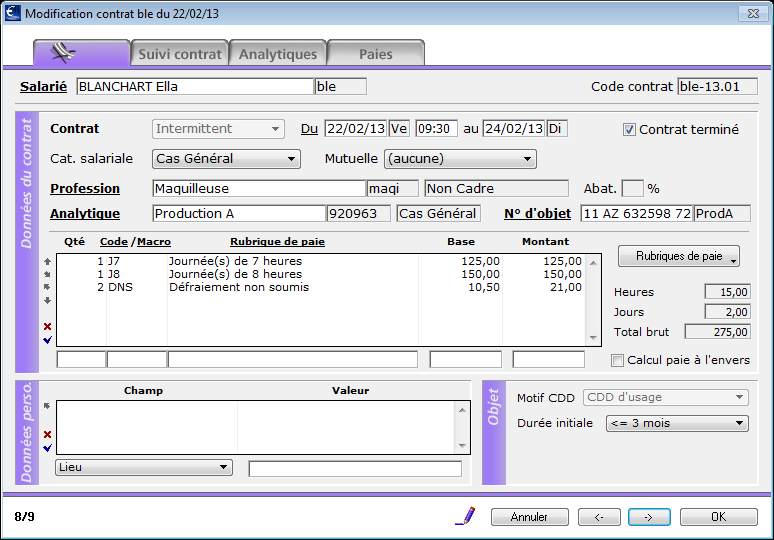
On retrouve ces informations sur tous les onglets de la fiche Contrat.
Salarié
Le nom du salarié provient de la fiche salarié. On peut "appeler"
un salarié en tapant soit le début de son nom de famille, soit son matricule.
Après la saisie, le matricule reste visible dans une case grisée à la suite
du nom.
Code contrat
Le code contrat est incrémenté automatiquement par le logiciel. Il est
composé de la façon suivante :
[matricule du salarié]-[exercice de début de contrat].[n° de contrat sur
l'exercice incrémenté de 1 en 1]
dej-12.01 est donc le premier contrat débutant en 2012 de la salariée Delcourt
Juliette.
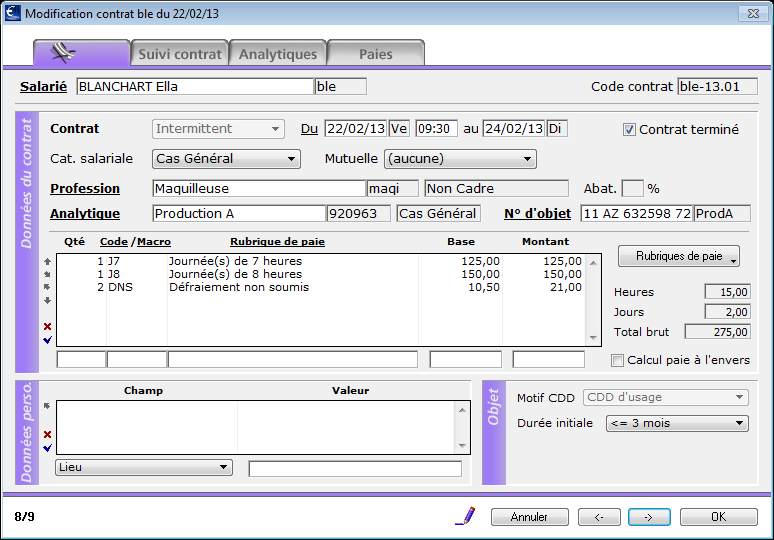
La ligne Contrat se présente différemment en ajout de contrat et sur un contrat déjà validé.
Une fois le contrat terminé elle indique les éléments suivants :
Type de contrat
Intermittent, CDI ou CDD : donnée obligatoire pour valider la fiche. Ce
type n'est plus modifiable une fois des paies saisies, sauf si un CDD
se transforme en CDI
Voir aussi la fiche Types contrat et le paragraphe Transformation d'un CDD en CDI.
Date de début
Donnée obligatoire pour valider la fiche. Elle ne peut être postérieure
à la plus petite date de début des paies du contrat.
Heure de début
Reprend par défaut la valeur définie sur l'onglet Divers
de la fiche Société.
Date de fin
En saisie de contrat, le champs n'est présent que si le type de contrat
est CDD ou Intermittent. La date de fin se renseigne manuellement ou automatiquement
la plus grande date de fin des paies d'un contrat terminé.
On parle de Contrat terminé lorsque toutes les paies d'un contrat ont été saisies. Le fait de cocher cette case clôture donc le contrat, auquel on ne pourra plus affecter de paie.
On peut cocher la case dans le contrat (en modification uniquement - en ajout de contrat, la boite à cocher n'est pas visible) mais aussi de façon automatique en cochant Fin du contrat lors de la saisie de la dernière paie d'un contrat.
Lorsqu'un contrat initialement saisi en CDD se transforme en CDI, il convient de modifier le type de contrat sur la fiche contrat.
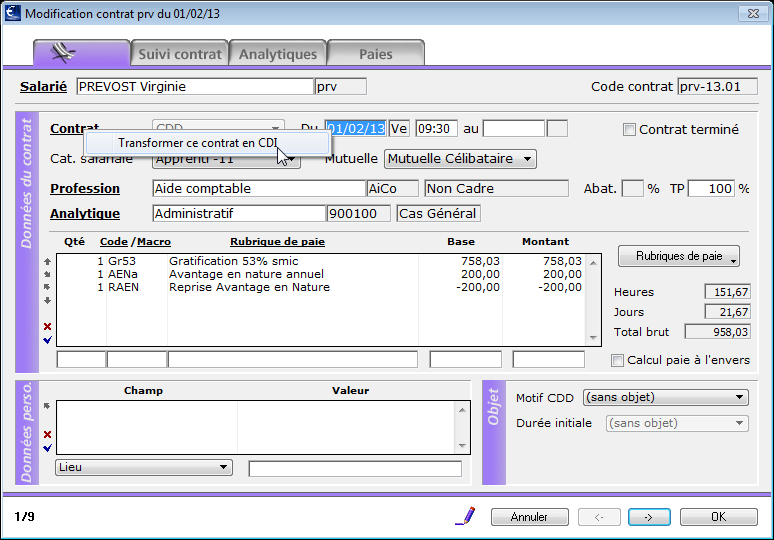 |
Cliquer sur le mot souligné Contrat Cliquer sur Transformer ce contrat en CDI
Le menu déroulant Contrat indique alors "CDD -> CDI"
Si aucune paie de CDI n'a encore été saisie, il est possible d'annuler la manipulation en cliquant de nouveau sur le mot Contrat et en choisissant Annuler la transformation en CDI. |
Les éléments suivants peuvent être modifiés en cours de contrat. Les changements effectués sur la fiche Contrat seront sans impact sur les paies déjà réalisées mais seront pris en compte pour les paies saisies par la suite.
Cat. Salariale
C'est la catégorie salariale du salarié. Cette information permet d’associer
au salarié des particularités de calcul, généralement liées à son contrat
ou à son statut dans l’entreprise.
voir la fiche Catégories salariales.
Mutuelle
Si le salarié bénéficie d'une mutuelle d'entreprise, cette liste déroulante
permet de la sélectionner.
voir la fiche Gestion des mutuelles.
Profession
La profession peut être saisie en tapant soit le début du libellé masculin
de la profession, soit son code.
La profession peut être modifiée en cours de contrat, les informations
qui lui sont associées (catégorie professionnelle, taux d’abattement et
taux d’accident du travail applicable) sont alors mises à jour.
A la suite de la profession, sont indiqués dans des cases grisées, le code
de la fiche profession utilisée et la catégorie professionnelle associée.
Taux d’abattement (Abat.)
Le taux d'abattement forfaitaire pour frais professionnel est indiqué dans
une case grisée. Cette information est liée à la fiche Salarié et à la
fiche Profession et n'est pas modifiable sur la fiche contrat.
Si "Oui" est coché pour l'Abattement
sur l'onglet Salarié de la fiche
Salarié, le taux éventuellement indiqué dans la fiche Profession est repris
sur la fiche Contrat. Dans le cas contraire, la case reste vide.
Pour plus de détails sur le fonctionnement de l'Abattement forfaitaire pour frais professionnel, voir la fiche Abattement forfaitaire pour frais professionnel.
TP
Pourcentage de temps partiel. Par défaut la case est remplie à 100, elle
est masquée pour les contrats de type "Intermittent".
Analytique
Vous pouvez imputer un ou plusieurs analytiques au calcul des paies du
contrat. Les analytiques pourront apparaître ou non sur le bulletin*.
Comme pour la profession, l’analytique est modifiable en tapant soit le
libellé soit le code analytique.
* voir les fiches
Préférences - Onglet Bulletin
et Analytiques.
Pour une répartition de plusieurs analytiques dans les paies, utiliser
l’Onglet Analytiques.
N° d'objet
Le champ apparaît uniquement pour les contrats de type "Intermittent".
Il est obligatoire pour l'édition des Attestations Assedic Intermittent
Voir aussi les fiches Numéros d'objet et Attestation Assedic Intermittent - AEM.
On saisit ici les éléments de paie du contrat.
Tous les éléments saisis dans cette zone seront repris par défaut dans les paies ajoutées au contrat et seront alors modifiables paie par paie.
Si la définition du contrat évolue (augmentation de salaire, mise en place de tickets restaurants, etc...) il convient de modifier la fiche contrat. Cette modification sera sans impact sur les paies déjà réalisées mais sera reprise pour les paies à venir.

 |
Rappel de principes généraux : La saisie s’effectue sur la dernière ligne du tableau On peut saisir autant de lignes qu’on le souhaite dans ce tableau. On se déplace de zone en zone à l’aide de la touche de tabulation du clavier. La tabulation permet aussi de valider une ligne dont les différentes zones sont renseignées. Un simple clic sur le lien Code/Macro ou le lien Rubrique de paie affiche un menu contextuel, permettant d’accéder à la liste des Rubriques de paie, de créer "à la volée" une rubrique qui sera insérée dans cette paie, ou d’afficher dans une palette les différentes rubriques de votre paramétrage. Ce principe est également valable pour toutes les légendes soulignées dans le logiciel : Salarié, Profession, Analytique, ... |
Colonne Qté (Quantité) : la zone Quantité est numérique. On peut saisir des entiers, des chiffres à décimales sans limitation ou une formule (par exemple : 80 / 151.67).
Colonne Code/Macro : zone alphanumérique. On va saisir ici les codes des rubriques (ou des macro-rubriques) ou leur libellé.
Il est possible d'utiliser le caractère @ pour rechercher les rubriques dont le code ou le libellé contiennent une chaîne de caractère données. Par exemple, à la saisie de "@35", sPAIEctacle proposera les rubriques M35 (Mois 35 heures) et 3035 (Trentième 35h).
Pour plus d'informations sur les macro-rubriques, voir la fiche Macro-rubriques.
Colonne Rubrique de paie : zone alphanumérique reprenant le libellé de la rubrique choisie dans la case "Code".
Cette information est modifiable
lors de la saisie des rubriques, et on pourra préciser ou modifier une
information dans le libellé d’une rubrique. Par exemple, pour la rubrique
"DNS - Défraiement non soumis", on pourra corriger
le libellé par défaut pour indiquer "Défraiement repas".
![]()
Colonne Base : zone numérique, il est également possible de saisir une formule (par exemple : 600 / 4 ou 9,43 * 151.67).
On peut aussi saisir la quantité et le montant : la base sera calculée en divisant le montant par la quantité. Par exemple, on pourrait saisir 15 heures à 152,45 euros : le logiciel calcule automatiquement le taux horaire !
Colonne Montant : zone numérique, il est également possible de saisir une formule (par exemple : 600 / 4 ou 9,43 * 151.67).
Si une Quantité et une Base ont été saisies, le montant est calculé automatiquement en multipliant la quantité par la base.
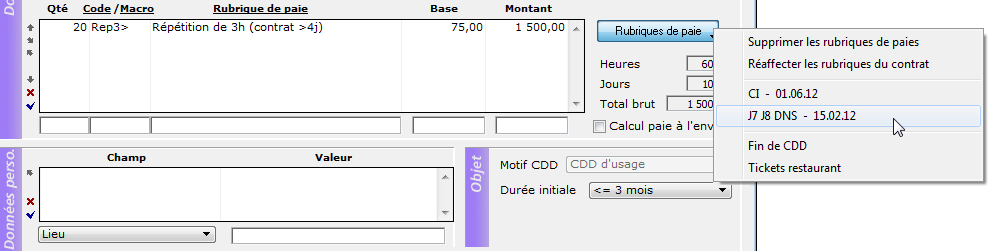 |
Le bouton Rubriques de paie situé à droite du tableau permet différentes opérations :
Supprimer
les rubriques de paies Réaffecter
les rubriques du contrat
Historique des rubriques de paies
Macro-rubriques Pour plus de détail, voir la fiche Macro-rubriques. |
Sur le côté gauche du tableau, des outils permettent d’agir sur les rubriques renseignées.
 |
Il faut au préalable sélectionner une ligne dans le tableau, puis cliquer sur l'un de ces outils pour appliquer une modification au tableau :
Les outils suivants concernent la ligne de saisie en cours :
|
Il existe aussi des raccourcis clavier permettant la
saisie sans utiliser la souris. Il faut utiliser là les flèches de défilement
vers le haut et vers le bas.
Enfoncer la touche Ctrl (ou Cmd sur clavier Mac) du clavier et appuyer
sur la touche "flèche bas" : valide la modification et sélectionne
la ligne suivante
Enfoncer la touche Ctrl (ou Cmd sur clavier Mac) du clavier et appuyer
sur la touche "flèche haut" : valide la modification et sélectionne
la ligne précédente
Retrouvez tous les raccourcis clavier de sPAIEctacle
sur la fiche Raccourcis clavier.
 |
En bas à gauche du tableau, sont indiqués le total des heures, des jours et du montant brut des rubriques. Le total du montant brut des rubriques est également indiqué sur la liste des contrats - colonne Brut (rubr.). |
Voir à ce sujet la fiche dédiée Contrat sur net ou coût employeur.
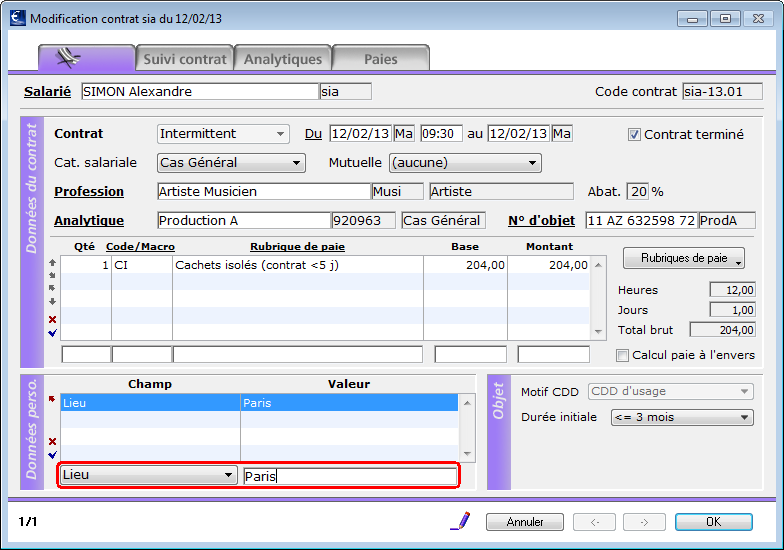 |
sPAIEctacle permet de créer des champs personnalisables. Ces champs peuvent, une fois créés, être renseignés contrat par contrat. On pourra par exemple affecté au contrat une donnée "Lieu" pour indiquer le lieu d'exécution d'un contrat.
Voir la fiche Données perso. pour plus de renseignements. |
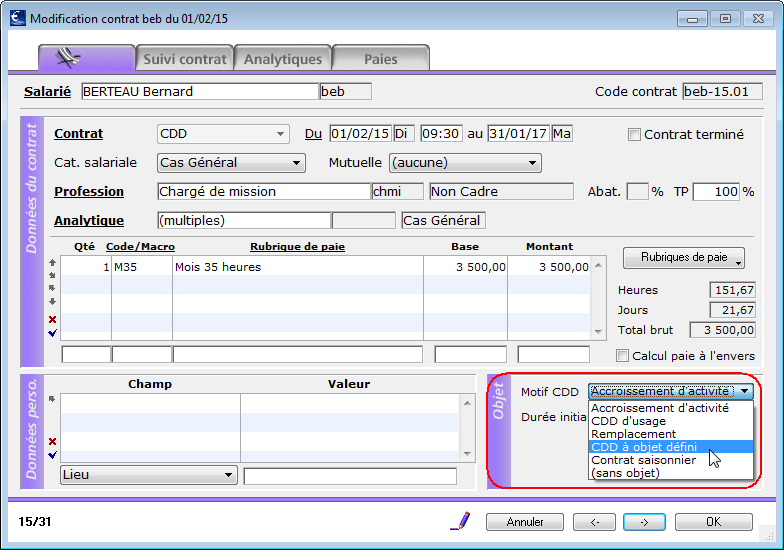 |
La zone Objet permet le cas échéant, de définir le motif de recours au CDD et sa durée initiale. Ces informations vont permettre de déclencher ou non, la majoration de la contribution patronale d’assurance chômage pour les salariés en CDD d'une durée initiale prévue inférieure ou égale à 3 mois. Le motif Remplacement permet également d'exclure des effectifs, les salariés en CDD de remplacement.
Pour plus de détails sur l'incidence en paie de l'Objet du contrat, voir la fiche Modulation de la contribution patronale d'assurance chômage. |
Le motif de recours au CDD peut, en fonction du type contrat, prendre les valeurs suivantes :
Accroissement d'activité
CDD d'usage
Remplacement
CDD à objet défini
Contrat saisonnier
(sans objet) pour les CDI, stagiaires ou contrats aidés
La durée initiale prévue au contrat peut, en fonction du motif, prendre les valeurs suivantes :
≤1 mois, pour les CDD Accroissement d'activité
1->3 mois, pour tous les CDD
≤3 mois, pour les Intermittents et les CDD d'usage
>3 mois, pour les Intermittents et tous les CDD
(sans objet), pour les CDI et les CDD (autre)
La zone Objet des fiches Contrat fonctionne de manière "automatisée". En fonction du type contrat, voici comment se renseignent le Motif CDD et la Durée initiale et donc, quelle majoration s'applique :
Type de contrat |
|||||
CDI |
CDD |
Intermittent |
|||
| Motif CDD | (sans objet) | Accroissement d'activité | CDD d'usage | Remplacement
Contrat saisonnier |
CDD d'usage |
| Durée initiale | (sans objet) | en fonction des dates du contrat si elles sont saisies, ≤ 1 mois sinon |
en fonction des dates du contrat si elles sont saisies, ≤ 3 mois sinon |
(sans objet) | en fonction des dates du contrat si elles sont saisies, ≤ 3 mois sinon |
| Majoration appliquée | aucune | aucune | 0.5% ou aucune | aucune | 0.5% ou aucune |
Des majorations à 1,5 ou 3% s'appliquaient également pour les CDD (hors CDDU) jusqu'au 30/09/17.
Si la profession est cochée CDD d'usage par défaut, le Motif CDD par défaut sera CDD d'usage.
Si la Catégorie salariale du contrat est Apprenti - de 11, Apprenti + de 10, C.A.E., C.I.E., Contrat d'avenir, Contrat de professionnalisation ou Stagiaire, le Motif CDD par défaut sera (sans objet).
Si le contrat est créé selon un contrat précédent qui était en CDD d'usage, le Motif CDD par défaut sera CDD d'usage.
Dans tous les autres cas, le Motif CDD par défaut sera Accroissement d'activité.
Le motif (autre) pour les contrats de type CDD s'applique aux CDD qui ne sont ni des CDD pour accroissement d'activité, ni des CDD d'usage, et pour lesquels aucune majoration n'est donc appliquée : CDD de remplacement, CDD saisonniers, contrats de formation en alternance…
En fonction des dates saisies dans le contrat, sPAIEctacle calcule la durée initiale du contrat.
Si les dates sont modifiées a posteriori, sPAIEctacle propose d'ajuster en conséquence la durée initiale. En fonction des cas (exemple : le contrat peut être renouvelé, la durée initiale ne change pas pour autant), vous devez accepter ou non la modification de la durée initiale.
Si un contrat est validé sans date de fin, sPAIEctacle affectera la plus courte durée initiale (soit ≤1 mois ou ≤3 mois). De la même manière, si une paie est faite sans avoir fait le contrat au préalable, la majoration sera calculée sur la plus petite durée initiale.